苹果手机usb连不上电脑怎么办 苹果手机无法通过USB与电脑连接的解决办法
更新时间:2023-06-30 16:45:49作者:xiaoliu
苹果手机usb连不上电脑怎么办,很多苹果手机用户在使用USB连接电脑时,都会遇到无法连接的情况,这时候该怎么办呢?长时间无法解决会给用户带来很大的困扰。那么今天我们就来分享一些针对苹果手机无法通过USB与电脑连接的解决办法,希望对大家有所帮助。
苹果手机无法通过USB与电脑连接的解决办法
操作方法:
1.
iPhone连接电脑无法显示的一般处理方法:
一,首先检查数据线是否完好。建议换一根原装数据线试一试。
二,然后检查apple mobile驱动是否正常,具体操作方法:
1、右键“我的电脑”--高级系统设置,在硬件选项下,点击“设备安装设置”。

2.2、在出现的页面中,选择“是,自动执行该操作”。

3.3、重新拔插USB设备。
4.4、右键“我的电脑”--设备管理器,在右边找到出现叹号的USB设备。
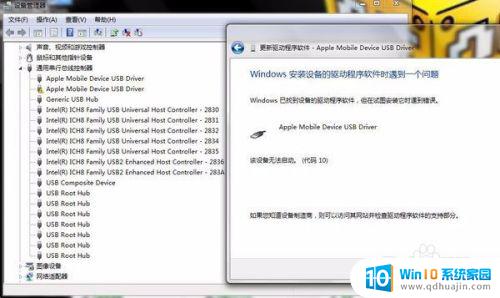
5.5、在设备上右键,重新安装驱动程序。
6,重新启动电脑。然后将iPhone用数据线再次插入在电脑上即可识别。
若遇到苹果手机无法通过USB与电脑连接的问题,首先要检查USB线是否损坏,其次尝试重启设备和更换电脑或插口。如果问题依然存在,可以考虑使用无线传输或第三方软件进行数据传输。保持设备和电脑的良好连接是一个解决问题的关键。
苹果手机usb连不上电脑怎么办 苹果手机无法通过USB与电脑连接的解决办法相关教程
热门推荐
电脑教程推荐
win10系统推荐
- 1 萝卜家园ghost win10 64位家庭版镜像下载v2023.04
- 2 技术员联盟ghost win10 32位旗舰安装版下载v2023.04
- 3 深度技术ghost win10 64位官方免激活版下载v2023.04
- 4 番茄花园ghost win10 32位稳定安全版本下载v2023.04
- 5 戴尔笔记本ghost win10 64位原版精简版下载v2023.04
- 6 深度极速ghost win10 64位永久激活正式版下载v2023.04
- 7 惠普笔记本ghost win10 64位稳定家庭版下载v2023.04
- 8 电脑公司ghost win10 32位稳定原版下载v2023.04
- 9 番茄花园ghost win10 64位官方正式版下载v2023.04
- 10 风林火山ghost win10 64位免费专业版下载v2023.04